Вопрос, а для чего мне нужен второй, третий видеоплейр, если есть встроенный. Действительно, как правило, компьютеры продаются с установленными плеерами от Windows. Хорошие программы, но всегда хочется лучшего, удобного, с дополнительными возможностями.
VLC Media Player-представляет собой мощный проигрыватель, все в одном. Одной из особенностей является возможность проигрывания практически любого типа потокового видео. Умеет, конвертировать, захватывать видео. Есть возможность установки видео в качестве обоев рабочего стола. Может быть использован в качестве сервера для трансляции потока по протоколам IPv4 или IPv6,
Проигрывает различные форматы файлов: MPEG (ES,PS,TS,PVA,MP3), WAV, AVI, Real, ASF, WMV, WMA, Matroska (MKV), MP4, MOV, 3GP, DTS, AAC, AC3/A52, OGG, OGM, Annodex, FLAC, DV, Nut, FLV, MIDI, SMF, MXF и др, обычные DVD и VCD диски, а также музыкальные. Имеет функцию онлайн-радио, видео. Не требует установки никаких дополнительных кодеков, все компоненты уже содержаться в нем. Установил и забыл. Язык интерфейса русский, другие языки, в зависимости от скачиваемой версии. Разрядность: 32/64-bit. Операционная система: Windows XP, Vista, 7, 8, 8.1, 10. Проигрыватель не содержит никакой рекламы.
Скачать VLC Media Player с официального сайта
Дополнительная ссылка: Скачать VLC Media Player с официального сайта
VLC Media Player-представляет собой мощный проигрыватель, все в одном. Одной из особенностей является возможность проигрывания практически любого типа потокового видео. Умеет, конвертировать, захватывать видео. Есть возможность установки видео в качестве обоев рабочего стола. Может быть использован в качестве сервера для трансляции потока по протоколам IPv4 или IPv6,
Проигрывает различные форматы файлов: MPEG (ES,PS,TS,PVA,MP3), WAV, AVI, Real, ASF, WMV, WMA, Matroska (MKV), MP4, MOV, 3GP, DTS, AAC, AC3/A52, OGG, OGM, Annodex, FLAC, DV, Nut, FLV, MIDI, SMF, MXF и др, обычные DVD и VCD диски, а также музыкальные. Имеет функцию онлайн-радио, видео. Не требует установки никаких дополнительных кодеков, все компоненты уже содержаться в нем. Установил и забыл. Язык интерфейса русский, другие языки, в зависимости от скачиваемой версии. Разрядность: 32/64-bit. Операционная система: Windows XP, Vista, 7, 8, 8.1, 10. Проигрыватель не содержит никакой рекламы.
Скачать VLC Media Player с официального сайта
Дополнительная ссылка: Скачать VLC Media Player с официального сайта
ОсобенностиПоддержка MPEG-1, MPEG-2, MPEG-4, DivX, DVD, VCD, mp3, ogg и другихПоддержка трансляции медиа потока со спутниковых каналов передаваемое по протоколам UDP, RTP, HTTP, HTTPS,FTP, MMS, RTSP, IPSec и SSL/TLSРасширенные списки воспроизведенияВидео и аудио фильтрыСубтитры и плагины, еще более расширяющих возможности плеераСвободное редактирование плейлистаMac OS X аудио модуль, обеспечивающий поддержку всех девайсовПоддержка FTPПоддержка SSL/TLSПоддержка SOCKS proxyДекодер PNGПоддержка кодека Apple Lossless AudioПоддержка скиновВысокая скорость работыВысокое качество результатаПриятный и удобный интерфейс (Цитата с сайта загрузки).
Скачать VLC Media Player
На странице загрузки выбираем установочный файл соответствующий разрядности операционной системы и устройство на которое будет устанавливаться VLC Media Player. Для лучшего просмотра, кликните курсором мыши на изображение.
Если другое устройство, прокручиваем страницу вниз, выбираем VLC Media Player, для него. Скачиваем. Выбираем в программе "Проводник" папку, куда будет скачен установочный файл. Как и где хранить свою информацию, можно прочесть в статье моего друга Олега Ивашиненко. Данную статью он написал по моей просьбе, когда я только стал изучать компьютер.
Установка VLC Media Player
Установочный файл скачен, запускаем.
Выбираем язык программы.
Выбрать компоненты VLC Media Player. Если не знаете, оставьте как есть. "Далее". Программа не тащит за собой других и ненужных приложений, поэтому смело "Далее".
VLC Media Player установлен, запускаем и в открывшемся окне, принимаем решение. "Продолжить".
Интерфейс VLC Media Player
Интерфейс прост и лаконичен, но это никак не отображает возможностей VLC Media Player. При просмотре видео, все надписи и указатели, могут быть скрыты.
Настройки
Для внесения изменений в VLC Media Player необходимо открыть "Инструменты". Внести поправки, в соответствии с предпочтениями. Если будете использовать проигрыватель для воспроизведения видео и музыки, оставьте как есть. Все настроено, по умолчанию хорошо.
Посмотрите меню настроек, внесите изменения по свои требованиям.
Загрузка и просмотр медиафайлов
Открыть меню плеера, выбрать файл, папку, диск. "Ок". Можно просто кликнуть по экрану плеера правой кнопкой мыши и выполнить те же действия. Есть возможность, перетащить медиафайл в окно плеера. Воспользоваться "горячими клавишами".
Начнется воспроизведение. Размер окна плеера настраивайте, как любого окна в Windows. или нажмите кнопку, полного окна, на панели навигации. Звук регулируется движением микшера.
Конвертация видео и музыки
С помощью VLC Media Player можно конвертировать видео, аудио файл из любого формата, в нужный нам. К примеру, конвертируем видео в формат AVI. Для этого зайти в меню "Медиа", "Открыть файлы". В открывшемся окне жмем кнопку "Добавить", находим нужный файл в проводнике. "Ок ". В выпадающем внизу списке, выбрать "Конвертировать". "Далее".
В новом окне жмем на кнопку "Инструменты", выбираем формат, сохраняем, назначаем паку для сохранения файла. "Начать".
Запись видео
VLC Media Player позволяет просматривать потоковое видео с с видеохостинга и его запись на жесткий диск компьютера, для этого, необходимо скопировать URL, открыть раздел "Медиа" в плеере и вставить адрес в строку "Введите сетевой адрес". "Воспроизвести".
Далее,заходим в меню "Вид", выбирать пункт "Дополнительные элементы управления". Внизу на панели управления появятся дополнительные кнопки, первая в виде жирной красной точки, кнопка записи. Жмем на нее. По окончании просмотра видео, оно будет сохранено на жесткий диск компьютера.
Радио
Зайти в меню "Вид" и выбрать "Плейлист". Слева открыть раздел "Icecast Radio", выбрать радиостанцию. "Воспроизвести".
Другие возможности
Кроме тех, которые показаны в данной статье, с помощь.VLC Media Player можно записать ваши действия на экране монитора.
Видео по установке VLC Media Player
Вывод
VLC Media Player-представляет собой мощный проигрыватель, все в одном. Достойным для практического использования. Бесплатный.
С уважением, Александр Самсонычев






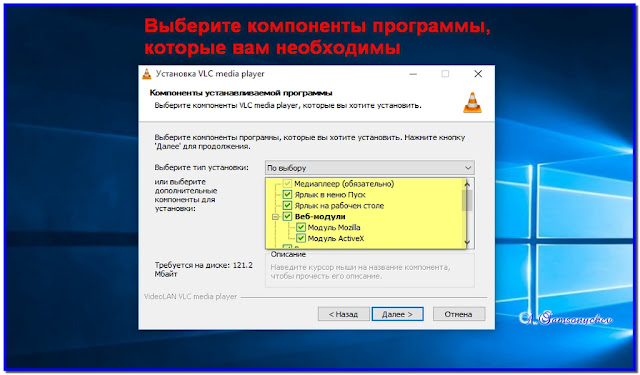











Комментариев нет:
Отправить комментарий
Примечание. Отправлять комментарии могут только участники этого блога.